あつ森(あつまれどうぶつの森)のカメラ(写真撮影)についてまとめています。撮影のやり方や操作方法、保存先やSNS投稿のやり方などを掲載しています。
▶スマホアプリ一覧と解放条件を見るアプデで新機能追加!
Ver2.0よりカメラアプリPROが登場

| 実装日 | 11月5日 |
|---|---|
| 解放条件 | 1500マイルで交換 |
11月のアップデートにて、カメラに新機能が追加!てもちカメラでキャラ目線の高さに切り替えられるようになる。マイル交換で解放されるぞ。
ver.2.0アップデート最新情報まとめへ三脚カメラで一緒に撮影も

もう一つの新機能、三脚カメラに切り替えれば、てもちの高さで住民たちと一緒に撮影できる。今までとは違う視点の撮影を楽しもう。
カメラの使い方
スマホアプリで撮影

写真撮影はゲーム内スマホのカメラアプリで行う。スイッチ本体のスクリーンショットとの違いは、ズームやフィルター機能があること。また画面からアイコンなどが全てが消えるのもメリットの1つ。
操作方法
| 機能 | 操作 |
|---|---|
| 撮影 | +ボタン |
| 視点移動 | 十字ボタン |
| キャラ操作 | 左スティック |
| アングル変更 | 右スティック |
| ズームイン | Xボタン |
| ズームアウト | Yボタン |
| フィルター切り替え | ZLボタン |
| フレーム切り替え | Lボタン |
| カメラ目線 | Rボタン |
| リアクション | ZRボタン |
| やめる | Bボタン |
| ガイドOFF | Rステイック |
| カメラ切り替え | −(マイナス)ボタン ふかんカメラ→てもちカメラ→さんきゃくカメラの順に変更可能 |
フィルターとフレーム一覧
フィルター機能で特殊効果を付与
フィルター機能を使えば、様々な特殊効果を付けて撮影ができる。時間帯や場所、季節と合った写真などの撮影を楽しめる。
フィルタ効果一覧
 |  |
 |  |
 |  |
 |  |
フレーム機能で写真をアレンジ
フレーム機能を使えば写真に枠を付けたり、時間や日付を表示させることが可能。よりリアルで凝ったな写真を撮影できる。
フレーム一覧
 |  |
 |  |
 |  |
役立つ撮影テクニック
高所に登って撮影

カメラの視点移動には決められた範囲がある。範囲より上を撮影したい場合は、崖工事などで足場を作り高所から撮影しよう。高い建造物などの撮影に有効。
キャラを画面外に

カメラアプリ起動中もキャラの操作は可能。カメラの位置は起動時から動かないので、キャラを画面外に移動させることができる。
位置を調節して障害物を消す

撮影したい場所の手前に建物や木があると障害物になり撮影ができない。ただしこれらは位置を調整すれば貫通して非表示にできる。カメラの視点と障害物が重なるようにキャラを動かしてアプリを起動しよう。ただし影は消せない。
ガイドOFFで画面いっぱいを撮影できる
| ガイドON | ガイドOFF |
|---|---|
 |  |
Rスティックを押すことで、ガイドOFFにする機能がある。画面いっぱいを撮影できるため、仕上がりを確認できるようになった。
ガイドを再度出す場合はRステイックを押すことで元に戻せる。
撮影以外の使い道
真上から見下ろせる

カメラアプリ起動中は、通常時の視点変更ではできない真上からのアングルが使える。撮影はもちろん、障害物で見えづらい場所を確認する際に重宝するので覚えておこう。
撮影スタジオを活用しよう
家具や住民の撮影に最適

パニーの島にある撮影スタジオでは、カタログに登録されていれば持っていない家具でも好きなだけ使うことができる。また住民の呼び出しや着せ替えも可能なので、自分の作った部屋に好きな住民を招いて撮影できる。
▶パニーの島の行き方を見るamiiboにも対応
撮影スタジオでは、amiiboカードを使って任意のキャラを呼び出すことも可能。自分の島にはいないキャラとも撮影ができる。
▶amiiboカードの使い方を見る画像の保存先と送り方
Switchのアルバムで閲覧可能
あつ森のカメラアプリで撮影した画像は、Switch本体のアルバムから閲覧できる。アルバムは撮影日順で画像が表示されるので、時間操作を行っていると探しづらくなるので注意。
保存先は画面左上に表示
画像の保存先は、アルバムでの閲覧画面にて確認可能。確認したい画像を選んで閲覧し、Aボタンを押すと左上に撮影日と保存先が表示される。アルバムからSNSに投稿できる
撮影した画像は、アルバムからTwitterかInstagramに投稿可能。SwitchのSNSのアカウントを連携させておこう。また画像は4枚までまとめて投稿できる。

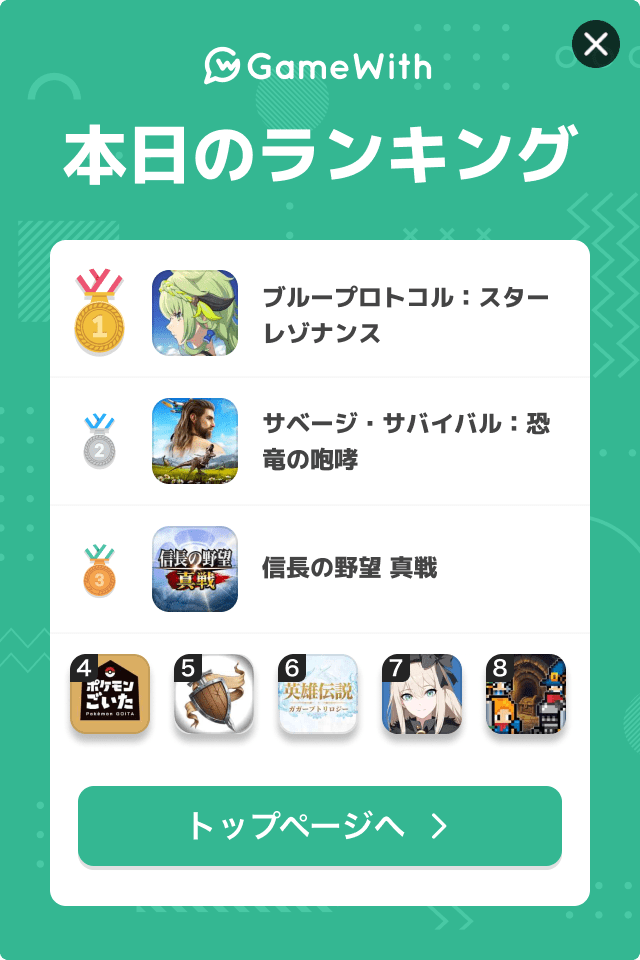
ログインするともっとみられますコメントできます